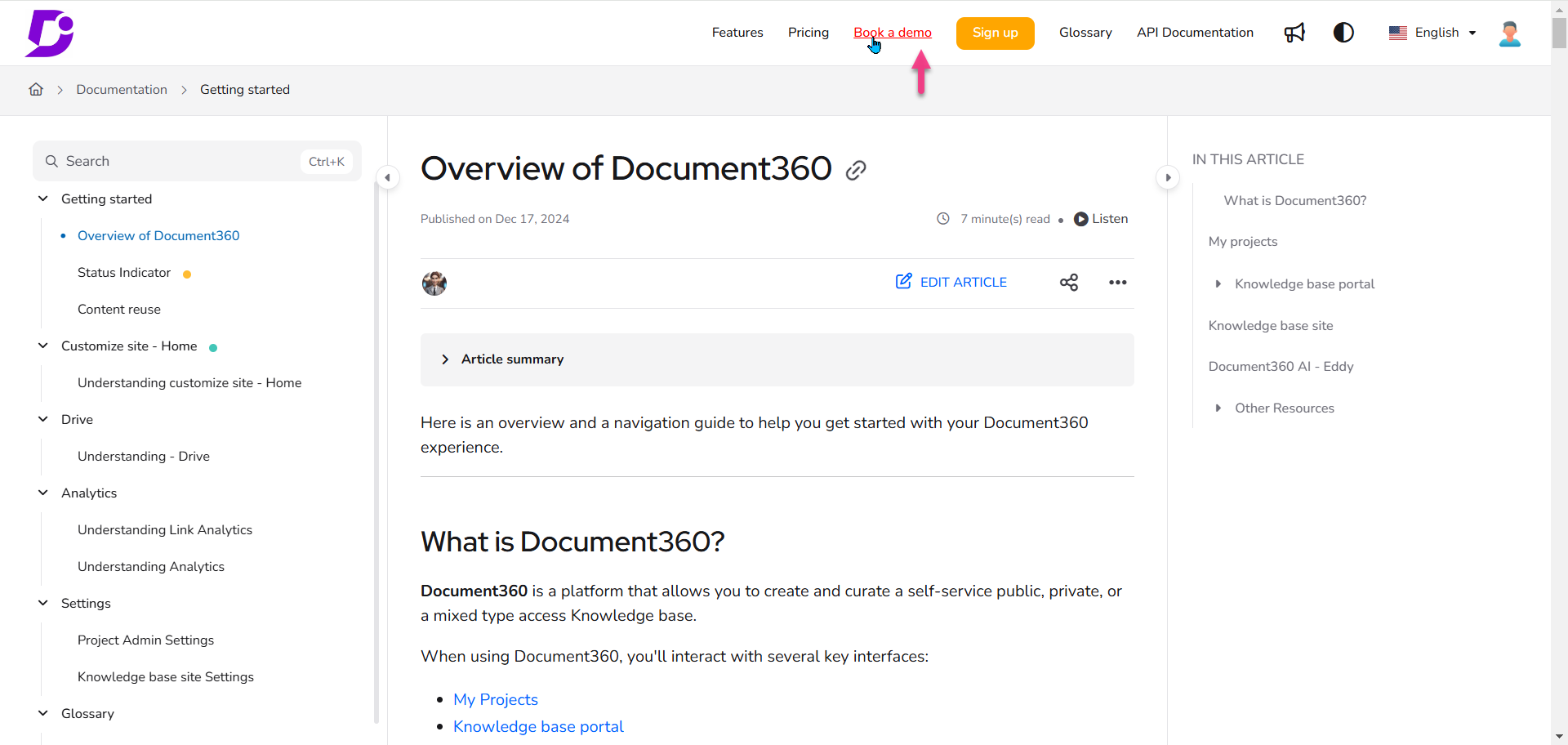Planos que suportam o uso de CSS e JS personalizados no site da base de conhecimento
Planos que suportam este recurso: Professional Business Enterprise
Você pode personalizar a cor do foco para as opções de cabeçalho na parte superior do artigo para atender às suas preferências. Siga as etapas abaixo para personalizar suas opções de cabeçalho enquanto passa o mouse sobre elas.
Solução
Navegue até Configurações () > site da base de conhecimento > Personalizar site > CSS e JavaScript personalizados no portal da base de conhecimento.
No painel de navegação esquerdo, clique na guia CSS e cole o seguinte snippet de CSS:
header .header_top .header_top_nav ul li a:hover {
color: red !important;
text-decoration: none;
}a[role="menuitem"]:hover {
color: red !important;
text-decoration: none;
}Atualize a cor de foco de acordo com sua necessidade.
Clique em Salvar.
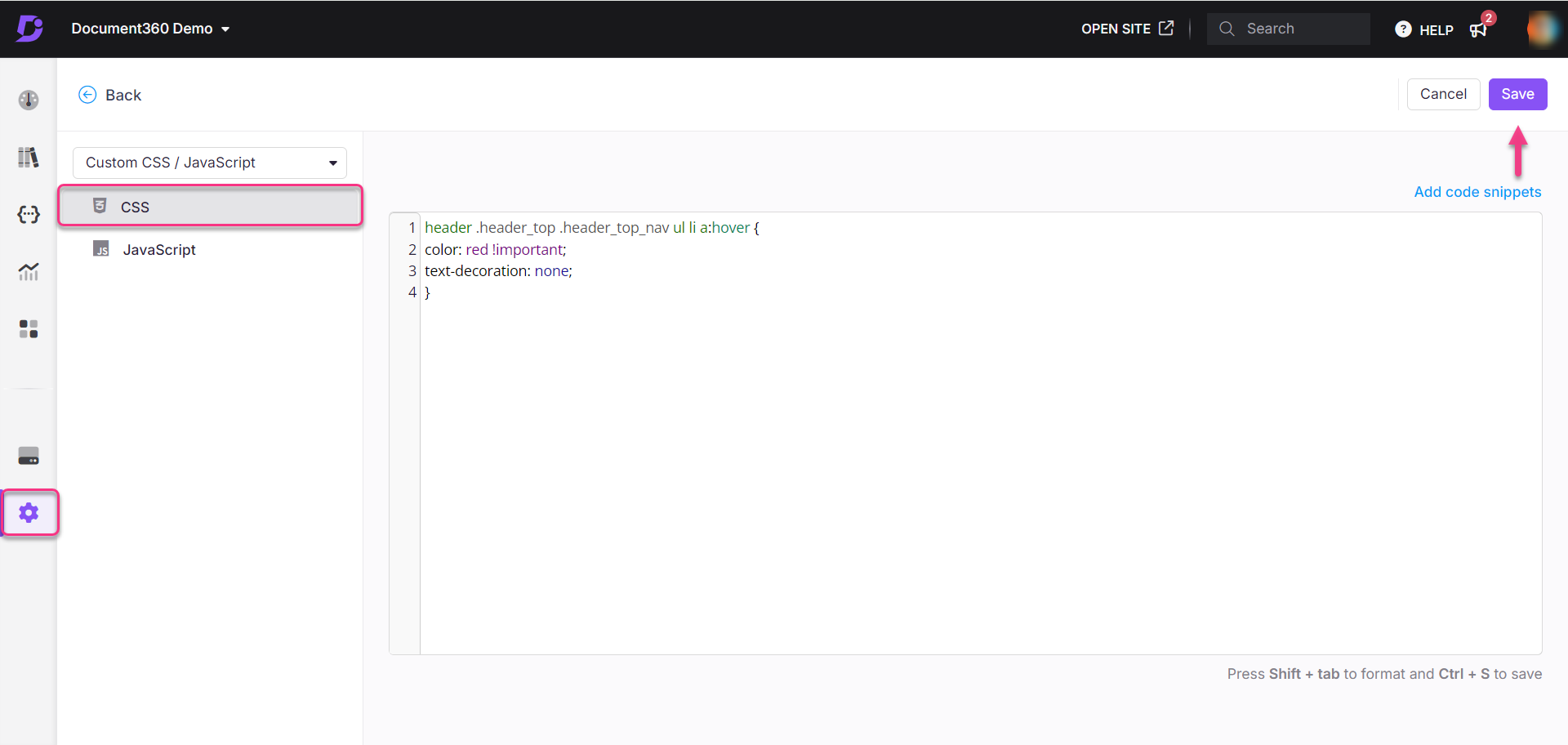
Resultado
Antes
Quando você passa o mouse sobre as opções do menu do cabeçalho, não há alteração de cor.
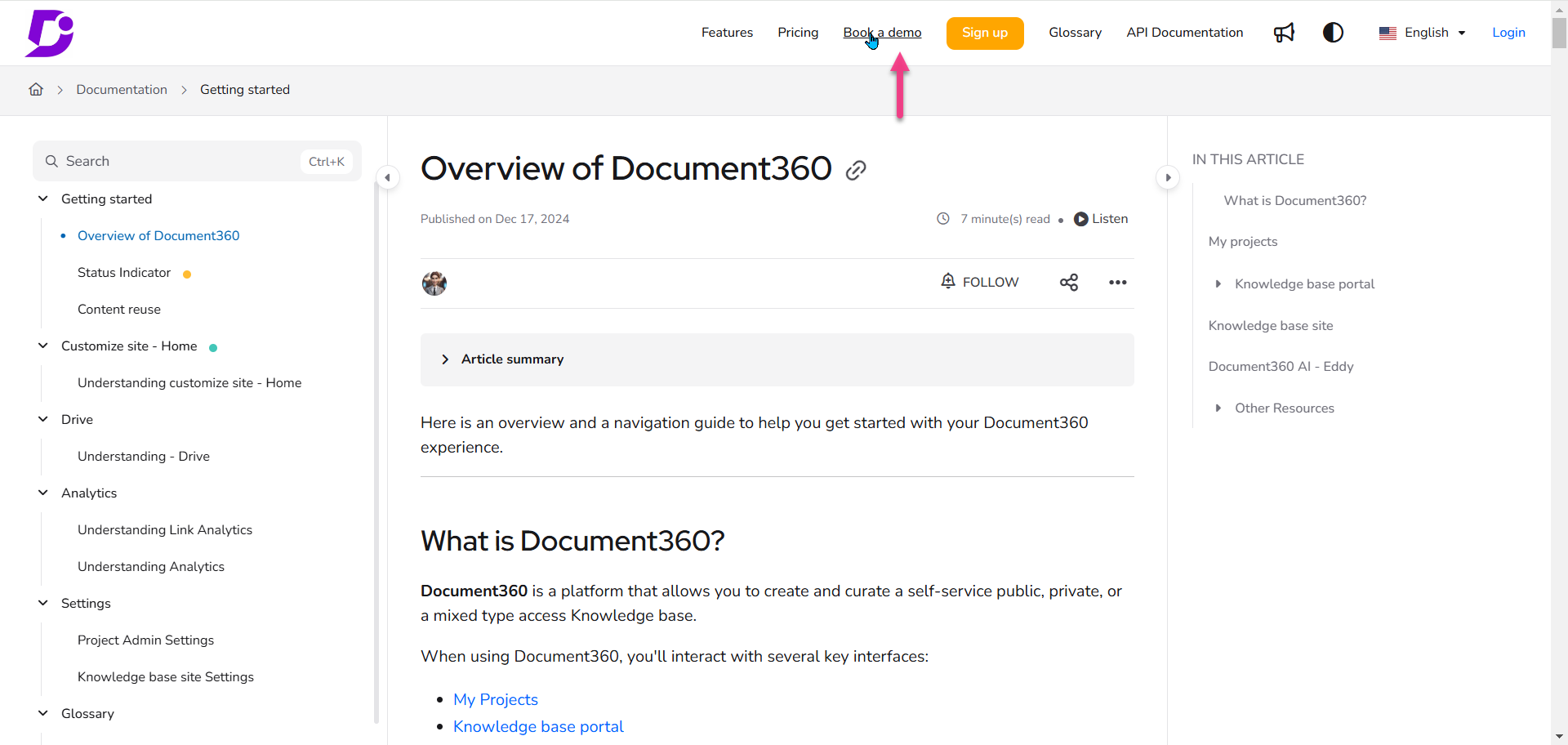
Depois
Quando você passa o mouse sobre as opções do menu do cabeçalho, a cor muda para vermelho. Isso melhorará a experiência do usuário.